許多情況下,您會從外接式硬碟丟失重要的檔案,例如您可能不小心刪除了檔案,或者您可能格式化了外接硬碟導致永久刪除了檔案,甚至,檔案可能會因病毒或惡意軟體攻擊而被刪除。怎麼辦呢?
Microsoft 現代 PC 中使用哪種硬碟機?
現代 PC 中使用了兩種硬碟磁碟機。它們是 HDD 或硬碟磁碟機和 SSD 或固態磁碟機。HDD是平常我們使用的普通硬碟,它使用磁性存儲和旋轉碟片來存儲檔案。碟片也塗有磁性材料。它使用磁化技術。您要存儲的檔案位是通過碟片旋轉排列的。而 SSD 或固態磁碟機是使用完全不同技術的最新版本的硬碟磁碟機。它使用集成電路和閃存。集成電路被放置在半導體芯片上。檔案直接存儲在這些芯片上。
除了這種差異之外,HDD 和 SSD 之間也存在一些顯著差異。與 HDD 相比,SSD 更能抵抗物理衝擊。由於 SSD 不需要旋轉,因此它比 HDD 更快。此外,固態磁碟機比 HDD 消耗更少的能量。
如何找到免費的檔案救援軟體?
我們知道,除了外接硬碟,其餘如隨身碟記憶卡等存儲裝置一單刪除,將不會進入資源回收筒,因此,您無法直接復原他們。如果檔案被覆蓋,您將再也無法找回這個檔案。
這意味著,如果您在不小心刪除舊檔案後存儲新檔案,舊檔案將隨著您持續使用該硬碟而導致被立即覆蓋。並且沒有檔案救援軟體可以救回被覆蓋的檔案。因此,您擁有的唯一解決方案是安裝檔案救援軟體來救回檔案。我的建議基於三個重要問題。它們是掃描速度、易用性和檔案救援率,以及它支持多少檔案系統。
Bitwar Data Recovery檔案救援軟體在 Mac 和 Windows 上都是最好的檔案救援軟體。您只需執行三個步驟即可從任何設備(如筆式磁碟機、硬碟磁碟機、SD 卡、硬碟、存儲卡等)中救援丟失的寶貴檔案。在檔案救援軟體中,該軟體支持最大數量的檔案系統以及所有檔案類型。
如果您遇到以下情況,這款 檔案救援工具將是您的救星。它適用於以下各種情況:
1、筆式磁碟機突然要求/提示格式化
2、意外格式化外接硬碟
3、未檢測到/識別/可讀的硬碟接入
4、外接硬碟變為RAW 檔案系統
5、錯誤地或永久地從外接硬碟中刪除/擦除檔案
6、外接硬碟有防寫保護或只讀
7、 I/O 錯誤
8、Windows 無法格式化/無法完成格式化外部磁碟機
9、從外接硬碟中錯誤地永久刪除的檔案
10、將檔案傳輸到另一台設備時丟失檔案
11、病毒或惡意軟體攻擊(尤其是捷徑病毒)
您可以訪問Bitwar的官方網站https://tw.bitwar.net/data-recovery-software/下載並安裝這個軟體。之後在您的 PC 上安裝並啟動它。注意,不要將軟體安裝到檔案丟失的分割區,以免損壞待救援的檔案,造成檔案救援徹底失敗。
注意:請不要在檔案成功救援到PC之前使用外接硬碟,也不要下載或安裝任何檔案到這個外接硬碟。否則一些丟失的檔案會被破壞/損壞。
步驟1:啟動Bitwar Data Recovery,選擇要救援檔案的分割區,然後單擊「下一步」按鈕。

步驟2:選擇救援模式「快速掃描」和要救援的檔案類型,然後讓程式開始掃描。
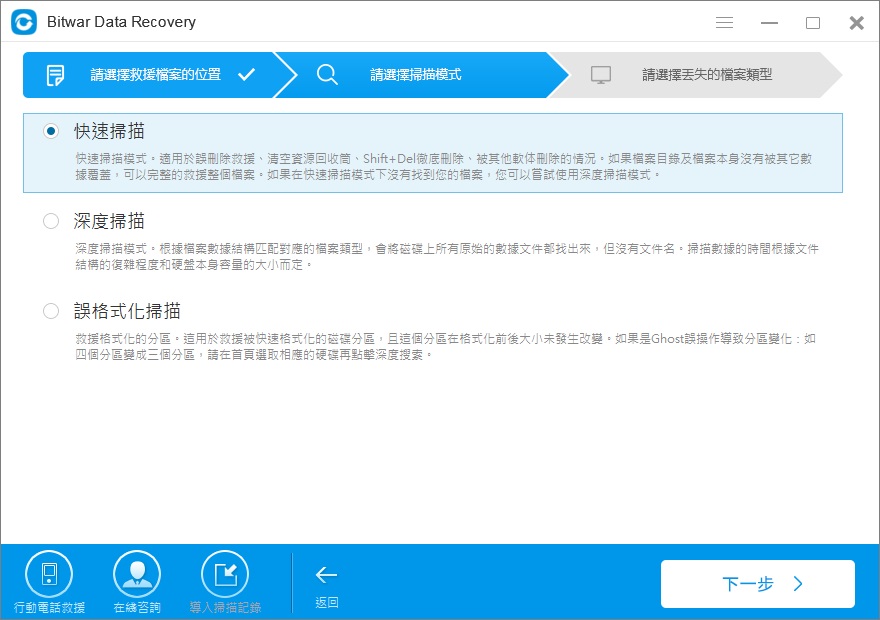
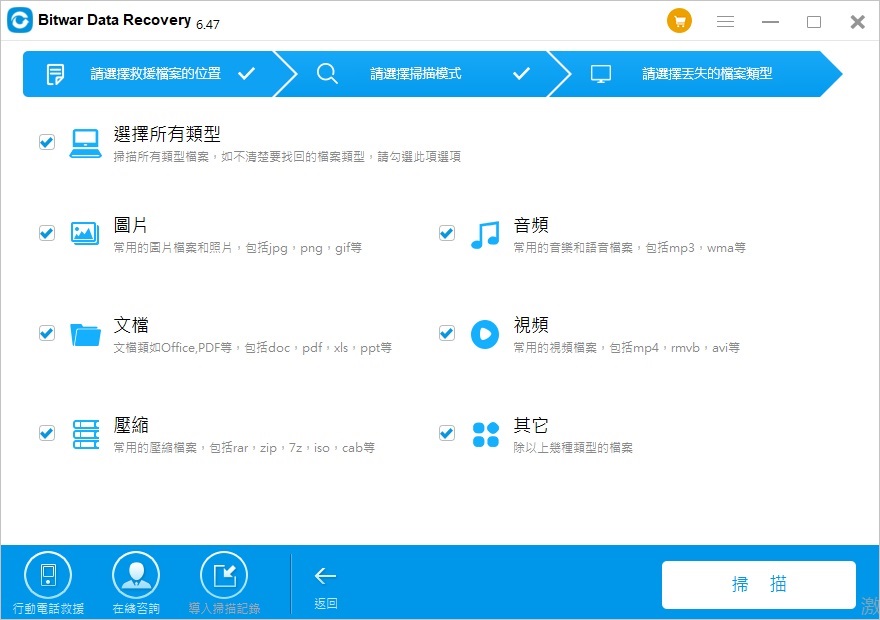
步驟3:現在,預覽/檢查您選擇要還原的所有檔案,然後選中要救援的檔案,然後單擊「復原」按鈕,將救援的檔案保存到安全的路徑下。注意:不要將救援回來的檔案直接保存回原來的分割區。以免造成檔案被直接覆蓋,再也無法救援。
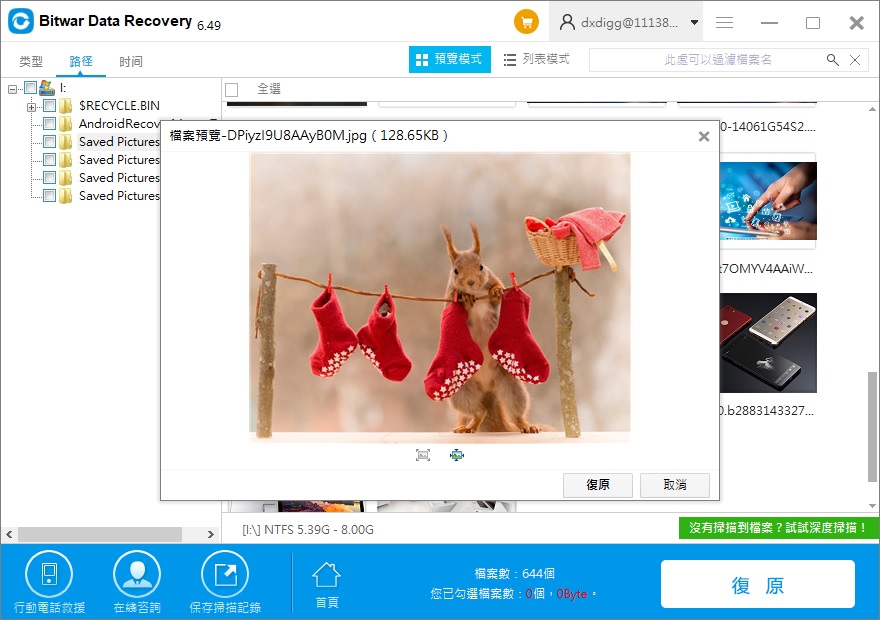
按照上述步驟操作,您已經救回了所有丟失/隱藏的檔案。
結論
外接硬碟是存儲重要檔案的最有效的載體。因此,我們需謹慎對待。輕拿輕放,用後正常退出。另外,建所有重要檔案的備份是非常重要的,以免遇到此類問題會導致手足無措。同樣,檔案救援勢在必行。在電腦上安裝一個合適且優秀的檔案救援軟體也必不可少。Bitwar Data Recovery提供了各種救援模式,可以幫助救援由於不同情況而丟失的檔案。快安裝試試吧。





